
Zonder dat je het weet, is de meest geavanceerde versie van het innemende ontwerpprogramma Paint vooraf op je computer geïnstalleerd. En als u het al heeft, waarom profiteert u dan niet van de voordelen? Deze keer gaan we u enkele eenvoudige dingen vertellen die u kunt doen met Paint 3D, zoals het verwijderen van de achtergrond van een afbeelding of het maken van een object met volume.
Hoe u uw eerste object in 3D maakt
Een van de meest gebruikte tabbladen in Paint 3D is precies die van '3D-vormen'. Je hebt drie mogelijkheden : maak een gratis formulier in 3D (wat de applicatie 'Doodle' noemt), kies een 3D-object of een model, waaronder we een mannelijke figuur, een vrouwelijke figuur, een hond, een kat en een vis vinden. Vervolgens kunnen de vormen worden gedraaid, van kleur worden veranderd,
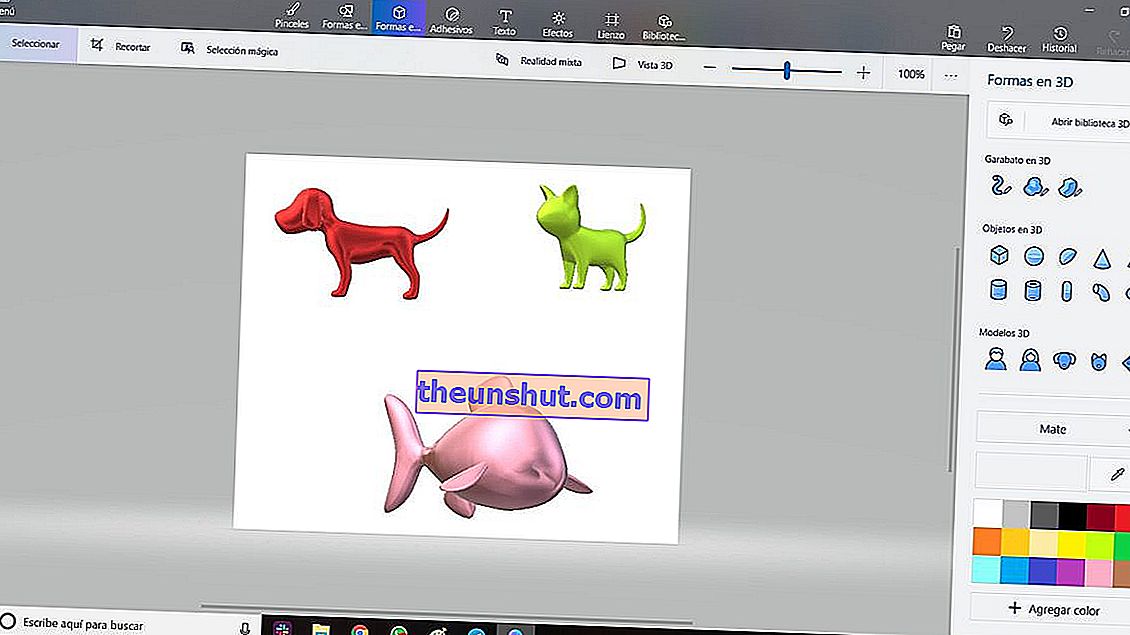
Verwijder de achtergrond van een afbeelding
Het is buitengewoon eenvoudig om een afbeelding van uw achtergrond te extraheren met zeer opmerkelijke resultaten. Om dit te doen, hoeven we alleen maar de foto te openen en ' Magische selectie ' te kiezen. We dimensioneren het vierkant in de afbeelding die we willen extraheren en drukken op de knop 'Volgende'.
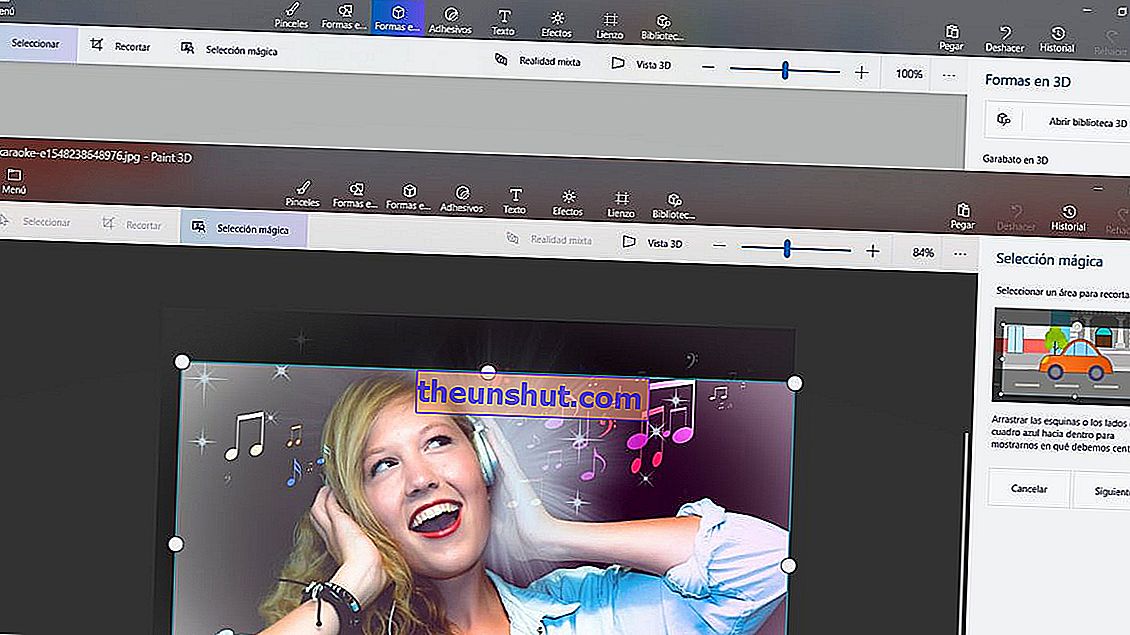
Het fonds dat moet worden gewonnen, is automatisch geselecteerd. We kunnen de selectie verder verfijnen met de tools 'toevoegen' of 'verwijderen' . We geven 'gedaan' en we kunnen de bijgesneden afbeelding opslaan.
Hoe u een uitgepakte afbeelding omzet in een sticker of sticker
Wil je bijvoorbeeld een logo op een afbeelding plakken ? Nou, je hoeft alleen maar op het pictogram 'Sticker maken' te drukken dat we naast 'Magische selectie' vinden zodra we het fragment hebben van de afbeelding die we in de vorige oefening hebben geleerd. We kunnen de sticker op onze computer opslaan of in een afbeelding hieronder plakken. Om dit te doen, openen we een nieuwe afbeelding zonder de sticker op te slaan (maak je geen zorgen, we verliezen deze niet) en klikken erop.
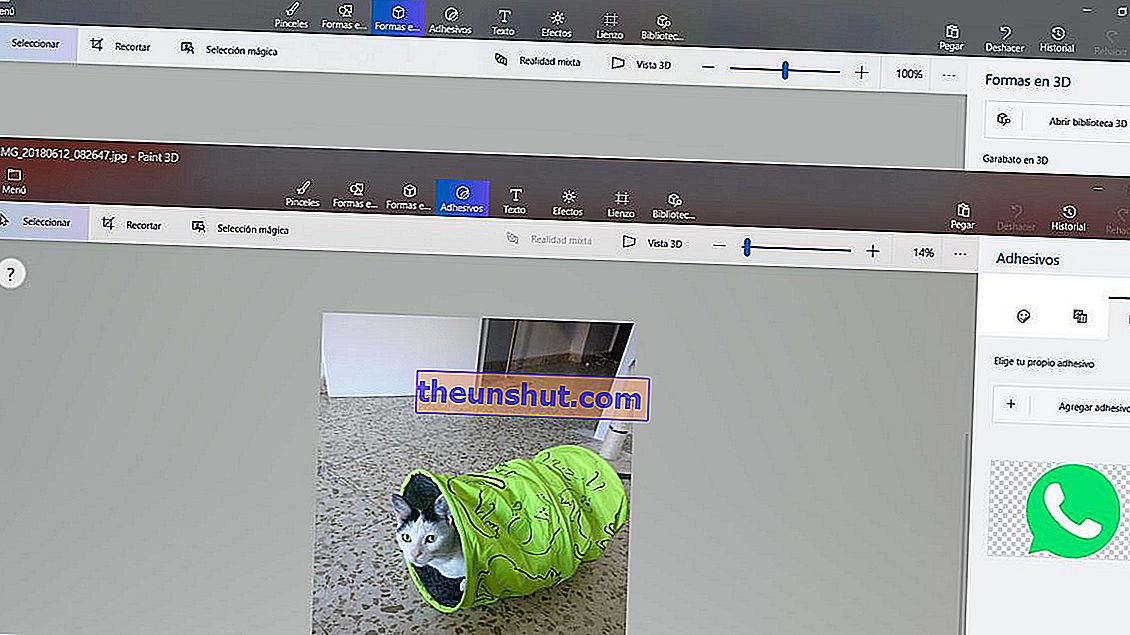
Klik op de sticker (in dit geval het WhatsApp-logo) en deze komt direct op de hoofdfoto (die van het kitten) te staan. Op dat moment kunnen we de sticker aanpassen en plaatsen waar we maar willen.
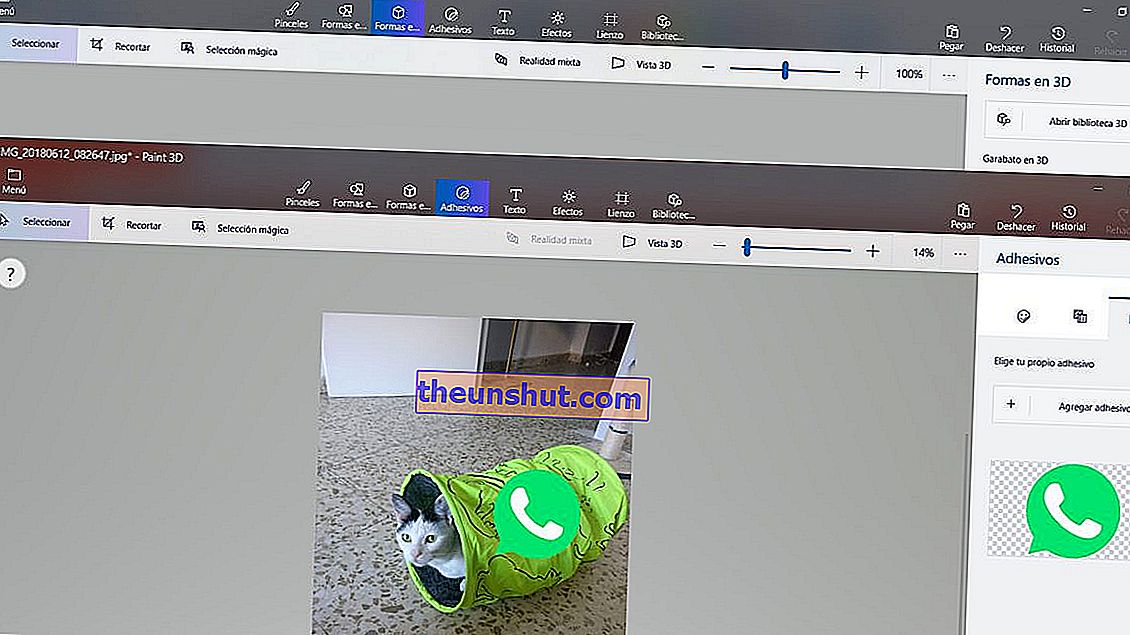
Lichteffecten
Met Paint 3D kunnen we ook enkele van onze beste foto's op basisniveau bewerken. Om dit te doen, gaan we het tabblad 'Effecten' kiezen en de kleurencirkel selecteren die we willen. Dankzij het wiel dat we onderaan hebben, kunnen we nieuwe details op het effect aanbrengen.
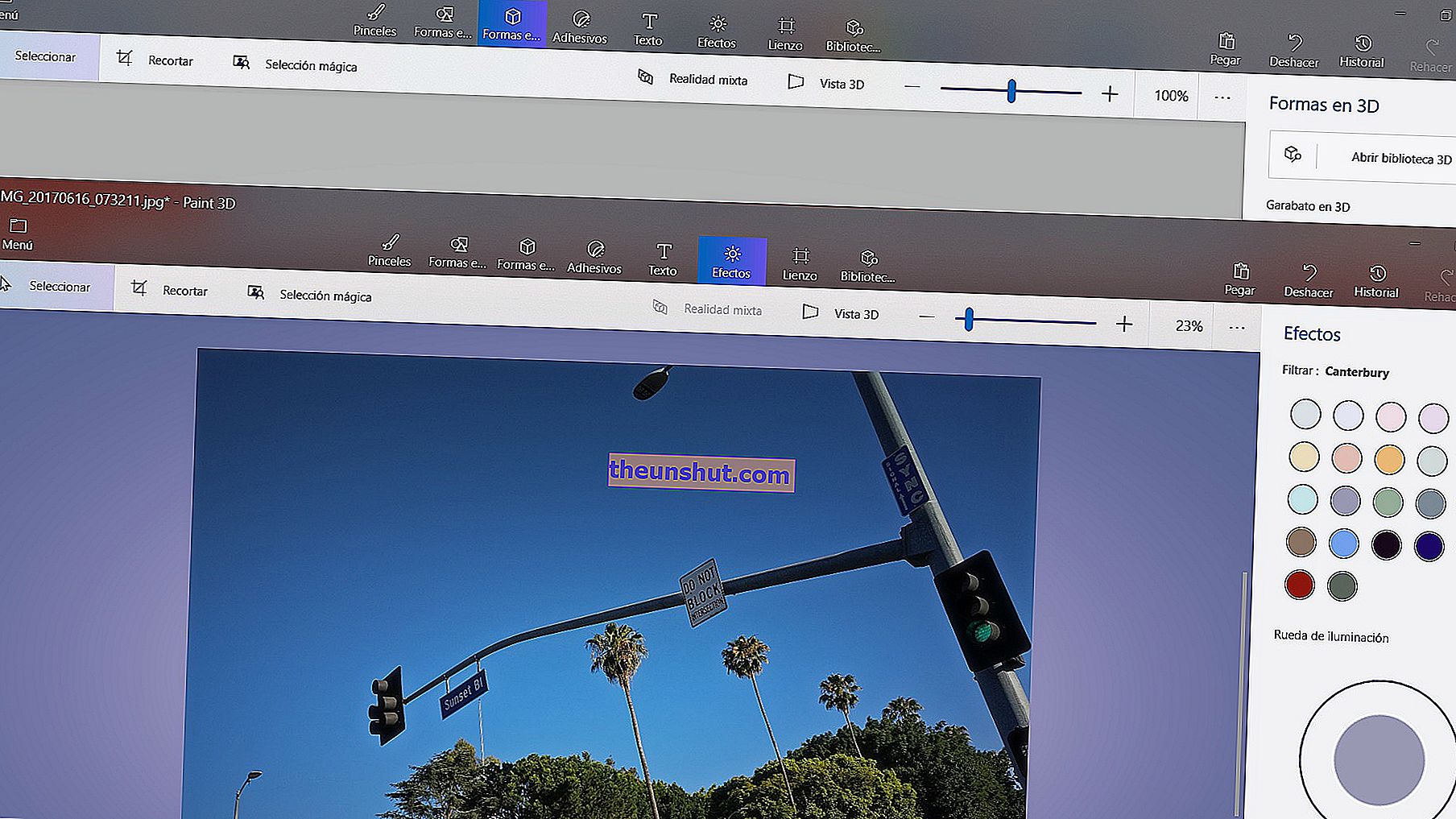
Gebruik de penselen die Paint 3D tot uw beschikking stelt
Het is onvermijdelijk dat we u adviseren dat u, om het meeste uit de Paint 3D-tool te halen, een touchscreen en een stylus nodig heeft. Zoals we konden vinden in de rudimentaire Paint, maar groter, stelt de nieuwe Paint 3D je een breed scala aan penselen ter beschikking, zodat we al onze creativiteit kunnen uiten. In het eerste tabblad hebben we alle verschillende soorten penselen verzameld die we kunnen kiezen, zoals pen, potlood, penseel, verfemmer ... Elk van hen kan worden aangepast in dikte en dekking .
Onthoud dat de beste eigenschap van de Paint 3D-tool is dat deze gratis is. Als u Windows 10 niet vooraf op uw computer heeft geïnstalleerd, kunt u het rechtstreeks downloaden via de link op de officiële website. Paint 3D is een zeer eenvoudige en praktische tool voor je eerste stappen als ontwerper en illustrator.
